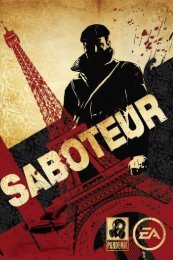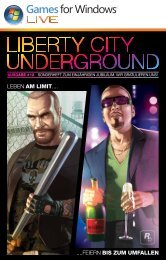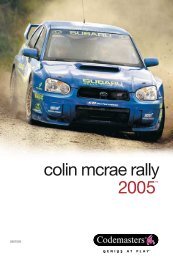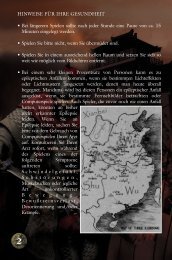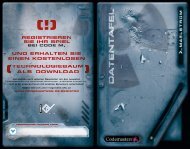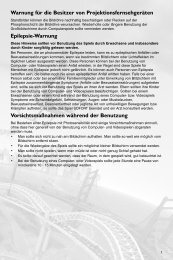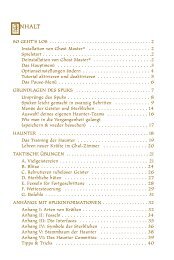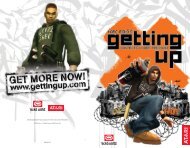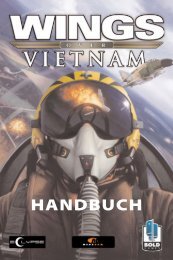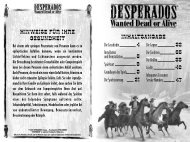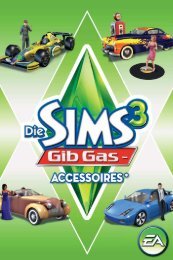Willkommen in der Welt von LOKI!
Willkommen in der Welt von LOKI!
Willkommen in der Welt von LOKI!
Erfolgreiche ePaper selbst erstellen
Machen Sie aus Ihren PDF Publikationen ein blätterbares Flipbook mit unserer einzigartigen Google optimierten e-Paper Software.
Kiosk<br />
Händler<br />
Waffensätzen h<strong>in</strong>- und hergewechselt,<br />
werden die zuvor ausgewählten Waffen<br />
angelegt.<br />
Die verschiedenen Inventarobjekte s<strong>in</strong>d<br />
nach Klassen geordnet. Rechts <strong>von</strong> <strong>der</strong><br />
Klassenkennung steht die Zahl <strong>der</strong> dar<strong>in</strong><br />
vertretenen Objekte. Du kannst die Objektkategorien<br />
durch Anklicken e<strong>in</strong>- und<br />
ausblenden, während <strong>der</strong> Mauszeiger<br />
die Gestalt „Erweitern/ Verkle<strong>in</strong>ern“ hat.<br />
Die anfangs begrenzten Inventarplätze<br />
wachsen mit <strong>der</strong> Erfahrungsstufe de<strong>in</strong>es<br />
Charakters. Unten rechts im Inventarfeld werden die belegten und<br />
<strong>in</strong>sgesamt verfügbaren Inventarplätze angezeigt.<br />
Waffen: Anfangs ist Platz für 40 Waffen. Alle 20 Erfahrungsstufen<br />
werden vier weitere Plätze h<strong>in</strong>zugefügt.<br />
Rüstungen: Anfangs ist Platz für 40 Rüstungsstücke. Alle 20 Erfahrungsstufen<br />
werden vier weitere Plätze h<strong>in</strong>zugefügt.<br />
Objekte: Anfangs ist Platz für 120 Objekte. Alle 20 Erfahrungsstufen<br />
werden 12 weitere h<strong>in</strong>zugefügt.<br />
6.5.1. Kiosk<br />
E<strong>in</strong> überaus nützlicher Ort: Hier kannst du Inventarobjekte<br />
zwischenlagern und entscheiden, ob<br />
du sie wegwerfen, ablegen o<strong>der</strong> beim Besuch<br />
e<strong>in</strong>es Händlers sofort zum Verkauf bereithalten<br />
möchtest. Klick e<strong>in</strong> Objekt mit <strong>der</strong> rechten<br />
Maustaste an, wenn es wie<strong>der</strong> <strong>in</strong> de<strong>in</strong> Inventar<br />
gelangen soll.<br />
Mit <strong>der</strong> l<strong>in</strong>ken Maustaste kannst du e<strong>in</strong> o<strong>der</strong><br />
mehrere Objekte auswählen (h<strong>in</strong>ter dem Namen ersche<strong>in</strong>t dann e<strong>in</strong><br />
roter Strich).<br />
Klick nun „Zerstören“ o<strong>der</strong> „Ablegen“ an, um den Gegenstand loszuwerden.<br />
Bevor Objekte endgültig aus dem Kiosk verschw<strong>in</strong>den, musst<br />
du noch mit „Ja“ bestätigen. Auch Gold lässt sich ablegen, allerd<strong>in</strong>gs<br />
nicht zugleich mit e<strong>in</strong>em Gegenstand.<br />
Klick das Fenster „Abzulegendes Gold“ an und gib e<strong>in</strong>en Betrag e<strong>in</strong>.<br />
Er wird jetzt zu Füßen de<strong>in</strong>es Charakters deponiert und <strong>von</strong> se<strong>in</strong>er<br />
Barschaft abgezogen. Diese Möglichkeit erlaubt den Kauf und Verkauf<br />
<strong>von</strong> Objekten <strong>in</strong> Multiplayer-Partien.<br />
6.6. Händler<br />
E<strong>in</strong> Beutesack über Personen<br />
und leuchtend rosa<br />
Punkte auf <strong>der</strong> M<strong>in</strong>imap<br />
stellen Händler dar. Dort<br />
kannst du Objekte kaufen<br />
und verkaufen. Es gibt zwei<br />
Arten <strong>von</strong> Händlern.<br />
Die e<strong>in</strong>en s<strong>in</strong>d auf Kampfausrüstung<br />
spezialisiert,<br />
die sich für den nordischen<br />
Barbaren und die griechische<br />
Amazone eignet. Die an<strong>der</strong>e<br />
Art handelt mit Zaubergerät<br />
– unentbehrlich für den ägyptischen Kampfmagier und die aztekische<br />
Schaman<strong>in</strong>. Wenn du den Mauszeiger auf e<strong>in</strong>en Händler führst, nimmt<br />
<strong>der</strong> Zeiger die Form e<strong>in</strong>es Geldbeutels an. Mit L<strong>in</strong>ksklick öffnest du nun<br />
das Handelsfenster. Klick „Kaufen“ an, um die erhältlichen Objekte <strong>der</strong><br />
Kategorien „Waffen“, „Rüstung“ und „Verschiedenes“ e<strong>in</strong>zublenden.<br />
Führ den Mauszeiger auf e<strong>in</strong>en Gegenstand, um l<strong>in</strong>ks e<strong>in</strong>e Kurzbeschreibung<br />
aufzurufen. Wenn du e<strong>in</strong> Objekt kaufen möchtest, klick es<br />
mit <strong>der</strong> l<strong>in</strong>ken Maustaste an. Jetzt ersche<strong>in</strong>t e<strong>in</strong> rotes Zeichen neben<br />
se<strong>in</strong>em Namen. Wenn du alle Wunschobjekte markiert hast und mit<br />
dem Preis e<strong>in</strong>verstanden bist, klick rechts unten im Handelsfenster<br />
„Kaufen“ an.